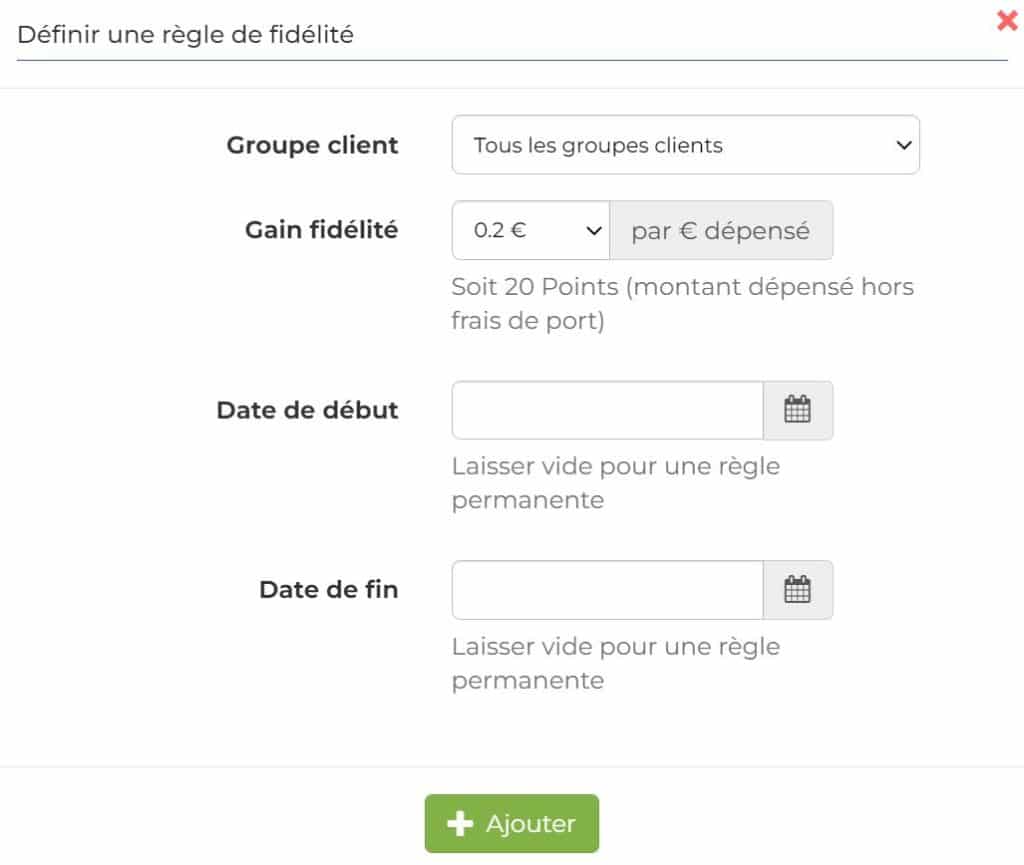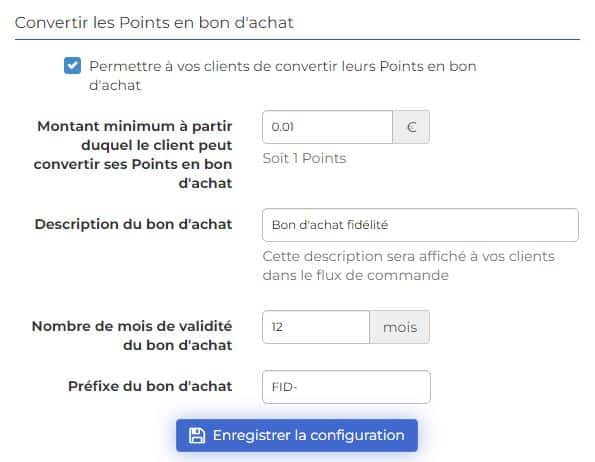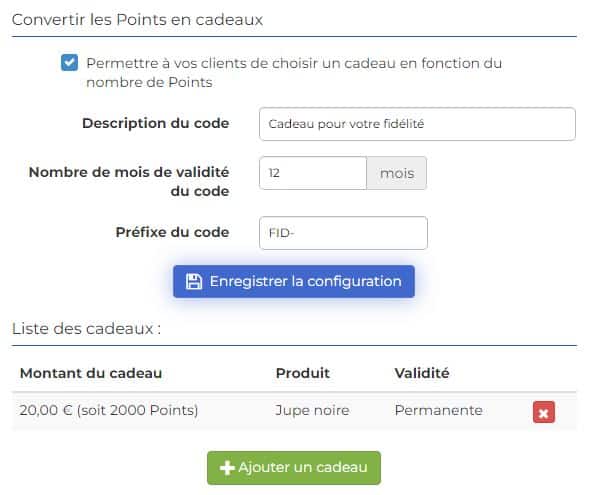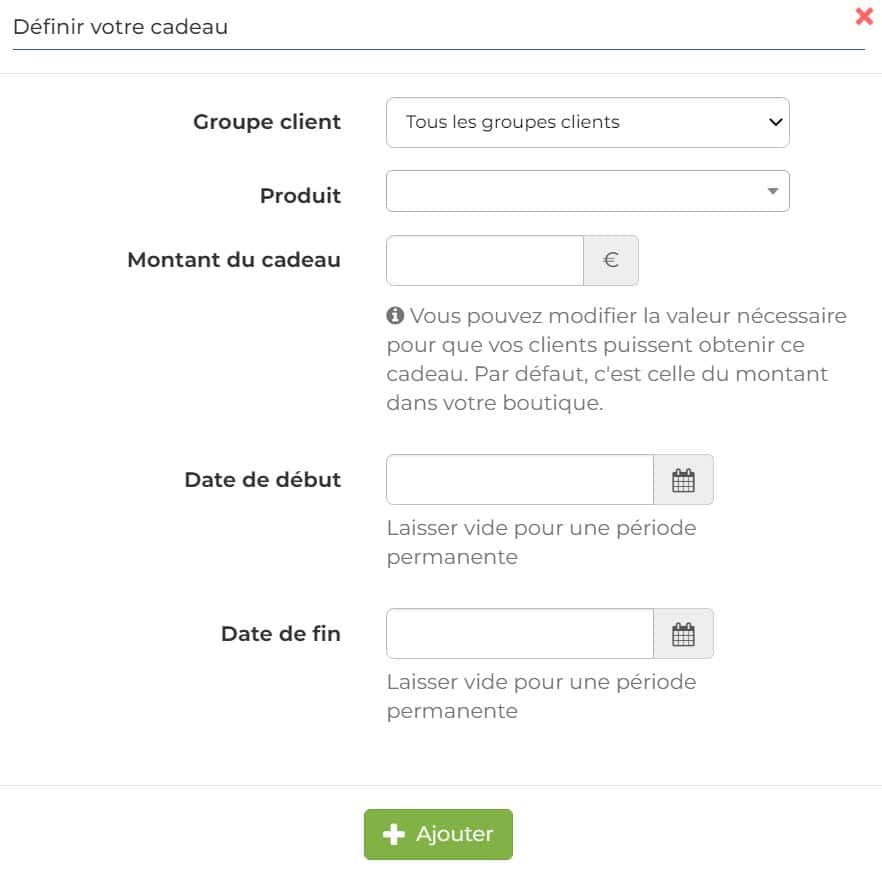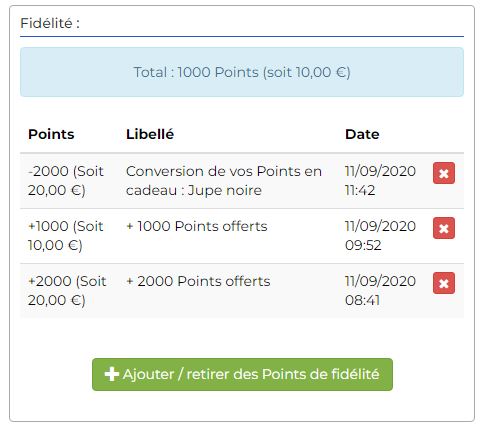CmonSite vous permet de créer un programme de fidélité pour vos clients.
À chaque achat, ces derniers recevront des Points en fonction du montant de leur panier (hors frais de port).
Ainsi, ils seront incités à revenir et à effectuer de nouveaux achats dans votre boutique. Cela peut accroître significativement le volume de ventes sur votre site.
Le module de fidélité propose deux solutions pour convertir les Points cumulés par les clients :
- en bons d’achats
- en cadeaux
Pour activer le module de fidélité, rendez-vous sur la page de gestion des clients. Dans votre administration, cliquez sur « Boutique en ligne » puis « Gestions Clients ».
Pour accéder au module, cliquez ensuite sur l’onglet «Fidélité».
Pour vous rendre directement dans ce module, cliquez-ici.
Afin d’activer le module, cochez la case «Je souhaite activer le module de fidélité».
Vous avez ensuite le choix du nombre de Points que vous souhaitez attribuer. Pour cela, il suffit de renseigner la case «Conversion des Points» selon votre convenance.
Nous vous conseillons de conserver 1€ = 100 points.
Vous pouvez aussi modifier le libellé de vos Points et le personnaliser à votre guise, par exemple «Crédits», «Puntos», «Autre nom de votre choix».
À la suite de ces étapes, enregistrez la configuration en cliquant sur «Enregistrer la configuration».
Les règles de fidélité
En cliquant sur «Définir une règle de fidélité» vous pouvez définir le système d’attribution de vos points fidélité lors de chaque achat.
Le menu déroulant «Groupe client» vous permet de choisir quel groupe de client peut bénéficier de votre programme de fidélité (par exemple professionnels, VIP, …). Il s’affiche uniquement si vous avez plusieurs groupes clients paramétrés dans votre boutique.
Dans la section «Gain fidélité» définissez le nombre de Points qui sera versé au client lorsqu’il aura dépensé 1€ sur votre boutique.
Les options «Date de début» et «Date de fin» servent à définir une période sur laquelle le client est récompensé de son achat. Cela permet par exemple de créer des programmes de fidélité qui récompensent plus pour certaines période (Noël, Saint-Valentin, …). Exemple pour La Saint Valentin, on double le nombre de points gagnés.
Laissez ces cases vides pour une règle permanente.
Que faire des Points accumulés ?
Lorsque vos clients ont accumulé des Points, il faut qu’ils puissent les utiliser.
Vous avez alors deux choix :
- Convertir les Points en bon d’achat :
Pour cela, il suffit de cocher la case «Permettre à vos clients de convertir les Points en bon d’achat».
Vous avez alors la possibilité de définir le montant minimum de fidélité avant que vos clients puissent créer le bon d’achat.
Les cases à cocher «Groupes clients pouvant convertir les Points en bon d’achat» vous permettent de choisir quel(s) groupe(s) de clients peuvent transformer leurs Points en un bon d’achat.
Le «Montant minimum à partir duquel le client peut convertir ses Points en bon d’achat» vous donne la possibilité de définir le montant minimum pour lequel le client peut obtenir un bon d’achat.
Par exemple, si vous souhaitez que vos clients puissent créer un bon d’achat lorsqu’ils ont cumulé 10 € de montant de fidélité, il vous suffit alors de renseigner la valeur 10 dans cette option..
Dans l’espace «Description du bon d’achat», vous avez la possibilité de configurer la description du bon d’achat qui sera affiché aux clients.
«Nombre de mois de validité du bon d’achat» détermine le temps au cours duquel le bon reste valable après son édition.
«Préfixe du bon d’achat» vous permet de reconnaître le module qui génère le bon. Il peut être intéressant de nommer le préfixe «FID-» pour reconnaître qu’il s’agit d’un bon d’achat obtenu via le module fidélité.
- Convertir les Points en cadeaux :
Si vous souhaitez permettre à vos clients de sélectionner un cadeau avec les Points de fidélité, il vous suffit de cocher l’option «Permettre à vos clients de choisir un cadeau en fonction du nombre de Points».
De même que dans le cas d’une conversion des Points en bon d’achat, la section «Les groupes clients pouvant choisir un cadeau» vous permet de choisir quels clients sont bénéficiaires de cette option.
Vous avez la possibilité de configurer la description du code qui sera créé lors du choix d’un cadeau. Par exemple, vous pouvez saisir «Cadeau pour votre fidélité».
«Nombre de mois de validité du bon d’achat» détermine le temps au cours duquel le bon reste valable après son édition.
«Préfixe du code» vous permet de reconnaître le module qui génère le code. Il peut être intéressant de nommer le préfixe «KDO-» .
Suite à cela, il vous faut définir les produits de votre boutique qui pourront être achetés grâce à des points en cliquant sur «Ajouter un cadeau» :
Suite à cela, il vous faut définir les produits de votre boutique qui pourront être achetés grâce à des points en cliquant sur «Ajouter un cadeau» :
Commencez par définir le «Groupe client» qui bénéficie du cadeau que vous ajoutez.
Vous pouvez sélectionner le «Produit» à offrir, le «Montant du cadeau» permet de configurer le nombre de points de fidélité nécessaire pour obtenir ce cadeau.
Les options «Date de début» et «Date de fin» vous permettent de proposer une période de validité du cadeau.
Cliquez sur «Ajouter» pour ajouter le produit à la liste des produits susceptibles d’être offerts.
Enfin, pensez à enregistrer en cliquant sur «Enregistrer la configuration».
Côté client, il faut savoir que le client peut récupérer son cadeau lors de sa prochaine commande sur votre site.
À noter qu’il est possible de laisser au client le choix entre la récompense sous forme de bon d’achat et le cadeau.
Pour ce faire, cocher les deux cases «Permettre à vos clients de convertir leurs Points en bon d’achat» et «Permettre à vos clients de choisir un cadeau en fonction du nombre de Points».
Lors de sa commande, le client pourra alors choisir entre ces deux types de récompense.